Oggi ci sono molte persone che vogliono trasmettere video in streaming e condividerli su qualsiasi piattaforma di social media. Se sei uno streamer a cui piace un determinato video e vuoi salvarlo per ricordarlo, allora è meglio che impari come convertire FLV in MOV.
Fortunatamente, hai trovato la guida giusta che puoi usare per imparare come convertire FLV in MOV su computer Windows/Mac o online con pochi clic. In questo articolo, ti presenteremo il metodo più semplice per convertire correttamente e completamente i file FLV. Abbiamo anche preparato un semplice elenco delle migliori alternative puoi usare.
Testo: Parte 1. Convertire FLV in MOV online (modi gratuiti)Parte 2. Convertire FLV in MOV su Mac/Windows senza perdere qualitàParte 3. Come convertire FLV in MOV usando VLC?Parte 4. Conclusione
Parte 1. Convertire FLV in MOV online (modi gratuiti)
Prima di dirti la parte migliore, lascia che ti presentiamo i modi alternativi che puoi utilizzare per convertire FLV in MOV.
Se desideri davvero convertire file FLV, puoi utilizzare Internet e cercare un convertitore online affidabile. Tuttavia, vorremmo ricordarti che utilizzando questi convertitori online non ti darà video di alta qualità. Di solito maggiore è la qualità del video, migliore sarà la tua esperienza.
E poiché sappiamo che oggi esistono troppi convertitori online, ci siamo assicurati di annotare i migliori e solo i siti o convertitori online più affidabili che possiamo trovare. Questi convertitori online hanno tutti dimostrato di funzionare bene e sono sicuri da usare per tutti gli utenti in tutto il mondo.
Così sotto è l'elenco dei migliori convertitori online che puoi utilizzare per la conversione di FLV in MOV.
- Convertitore online iMyMac - Il Convertitore online iMyMac può aiutarti a convertire FLV in MOV e anche altri formati e può darti risultati con buona qualità. Ha funzioni simili al suo software offline. Garantisce la tua privacy e ha anche una pagina facile da usare.
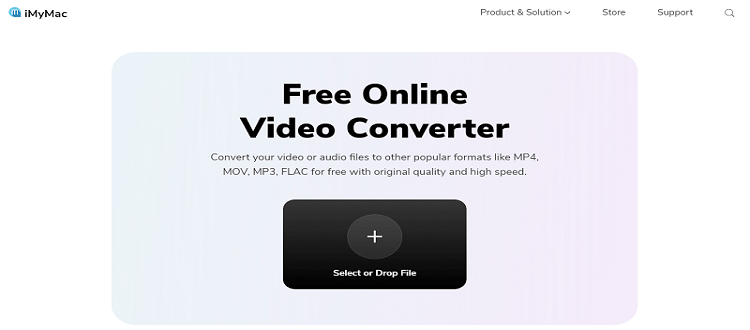
- Zamzar – Zamzar.com è anche un ottimo convertitore online da FLV a MOV che può aiutarti a convertire i file in modo facile e veloce purché tu disponga di una connessione Internet forte e stabile. Questo sito non ha mai riscontrato problemi, quindi è sicuro da usare per tutti i tipi di computer o laptop.
- CloudConvert – Cloudconvert.com ha un sito Web semplice e facile da usare che ti consente di convertire i file uno dopo l'altro con la velocità e la fluidità della loro velocità di conversione. Questo sito è altamente raccomandato per gli utenti che desiderano utilizzare un sito efficace e gratuito per convertire FLV in MOV.
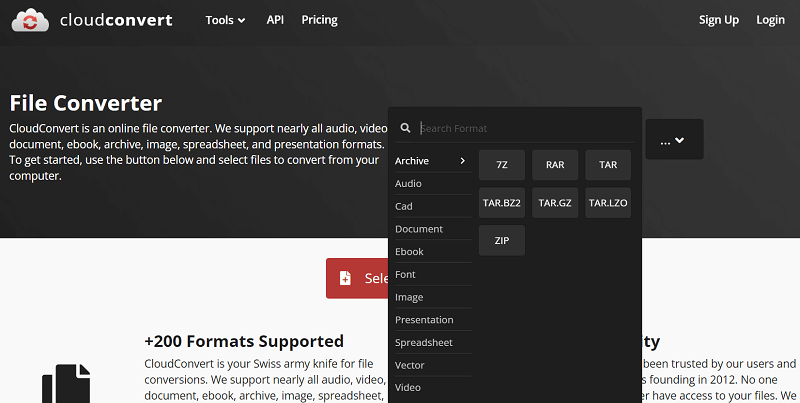
- Freeconvert – Freeconvert.com è un convertitore online in cui puoi scaricare e convertire i tuoi file gratuitamente e in modo molto semplice. Questo strumento supporta più di 1500 diverse conversioni di file e sono supportati anche tutti i principali browser.
Certo, i convertitori online sono un ottimo modo per convertire FLV in MOV o altri formati e file. Tuttavia, consigliamo ancora vivamente di utilizzare software offline che può mantenere la qualità originale del tuo video o media. Se vuoi sapere di quale software stiamo parlando, vai alla sezione successiva di seguito.
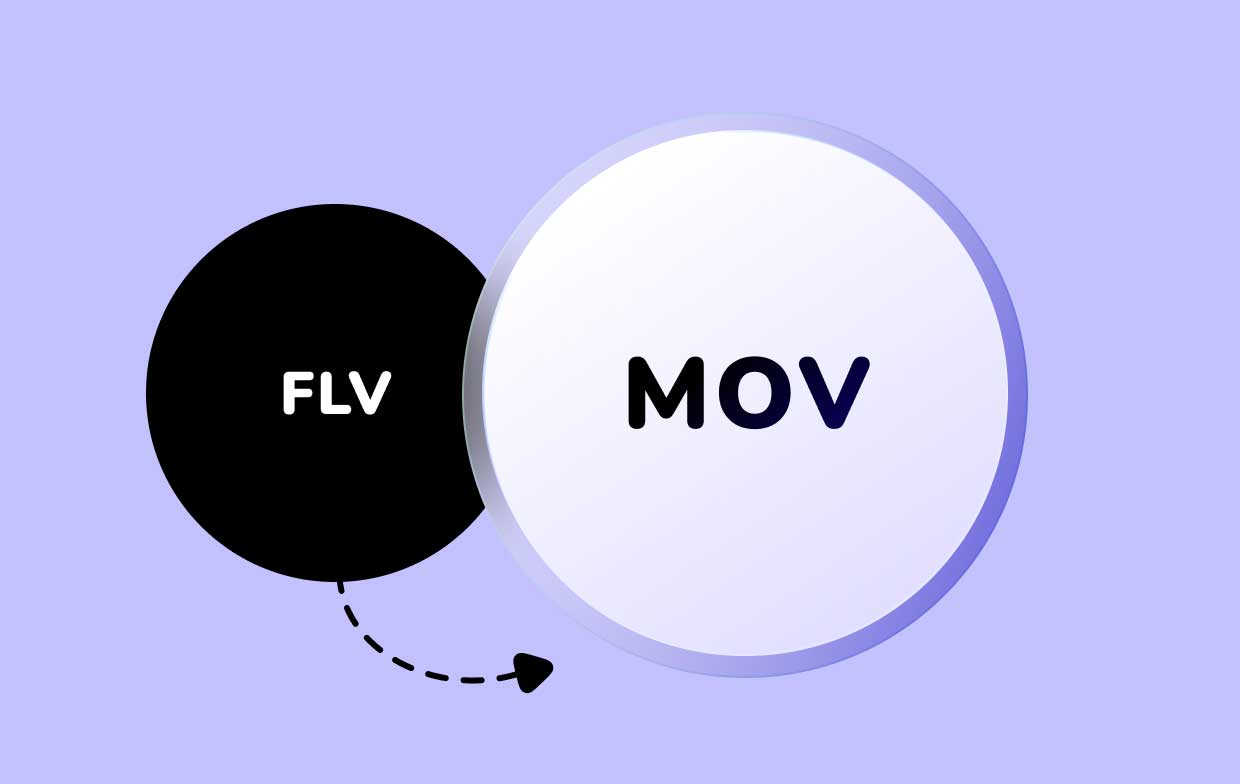
Parte 2. Convertire FLV in MOV su Mac/Windows senza perdere qualità
Come accennato in precedenza, non c'è niente di meglio che utilizzare un software offline affidabile e affidabile. Allora lascia che ti presentiamo il miglior strumento di conversione che ci sia, il Convertitore video iMyMac!
Il Convertitore video iMyMac è considerato il miglior strumento di conversione poiché ha molte funzionalità che molti utenti apprezzerebbero sicuramente e apprezzerebbero usare. Ti aiuta a facilmente convertire FLV in MOV o qualsiasi altro formato video/audio come MP4, MP3, GIF, MOV, ecc.
Hanno anche una funzione in cui puoi fare clic automaticamente su una determinata piattaforma o app di social media e convertire i tuoi file in un formato accettato da dette app. Ha un Versione per Mac e Versione di Windows per soddisfare le tue esigenze.
Inoltre, iMyMac Video Converter può anche aiutarti a modificare i tuoi video e aggiungere degli effetti per renderli più belli e avere un aspetto proprio come piacciono a te.
E infine, può aiutarti a trasmettere in streaming questi tuoi video sulla loro app anche mentre sei offline. Ecco quanto è potente e utile questo convertitore.

Quindi, se vuoi imparare come utilizzare iMyMac Video Converter durante la conversione dei tuoi file, come convertire FLV in MOV, leggi i passaggi seguenti:
- Apri il software e accedi utilizzando la tua e-mail e il codice di licenza
- Trascina e rilascia i file sul software e scegli un formato di output toccando Converti formato
- Ora puoi regolare le impostazioni del tuo video facendo clic su Creare. Per salvare le impostazioni, fai clic su Salva
- Avvia il processo di conversione facendo clic su Esporta o Converti
- E per coloro che vogliono vedere immediatamente i loro video subito dopo il termine della conversione, puoi semplicemente fare clic Progetti recenti e fai clic su Apri la cartella sotto File convertiti
Con iMyMac Video Converter, non ci sono media che non puoi convertire. Questo strumento di conversione è qui per guidarti e aiutarti a convertire qualsiasi media desideri: convertire FLV in MOV e qualsiasi altro formato o convertire altri file multimediali in formato MOV.
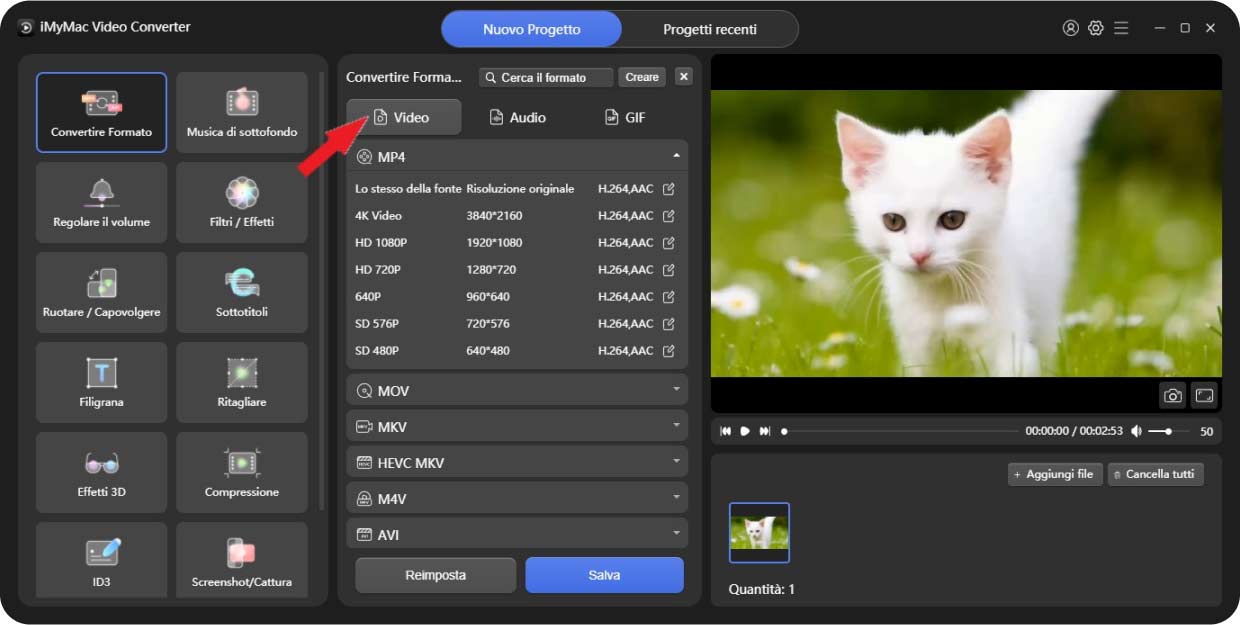
Parte 3. Come convertire FLV in MOV usando VLC?
Sai che puoi anche convertire FLV in MOV usando un'app predefinita sul tuo sistema come VLC Media Player? Sì! Il VLC Media Player può lasciarti converti FLV in MOV o altri formati. Se sei interessato a imparare, segui i passaggi che abbiamo elencato di seguito:
- Esegui VLC Media Player sul tuo computer Mac o Windows
- Nel Menu, fai clic su Media e quindi tocca Converti / Salva
- Clicca su Open Media sezione e clicca su Aggiungi per selezionare il tuo file FLV
- Ora clicca su Converti / Salva ancora una volta
- Scegli la dimensione e altre impostazioni per il tuo file
- Sotto la sezione Profilo seleziona MOV
- E tocca semplicemente Inizia per convertire
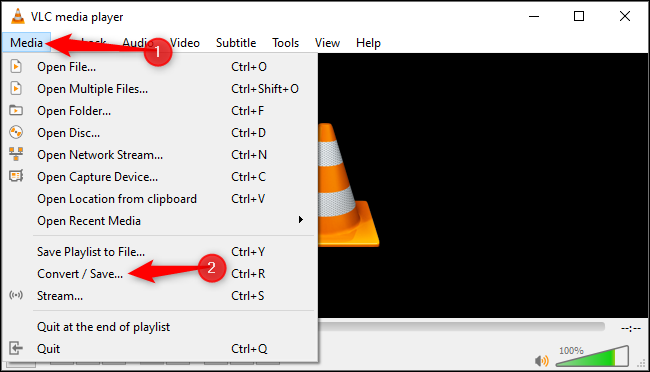
Parte 4. Conclusione
Non pensi che sia facile convertire FLV in MOV se hai la guida giusta? Meno male che siamo qui per aiutarti a imparare a farlo. E, naturalmente, tutto non sarà possibile senza l'aiuto del miglior strumento di conversione come il Convertitore video iMyMac.
Quindi, se hai in programma di convertire più file multimediali in futuro, puoi sempre scaricarlo e installarlo gratuitamente e utilizzare questo strumento magico per convertire i tuoi file su Mac/Windows.



